|
|
请使用QQ关联注册PLM之家,学习更多关于内容,更多精彩原创视频供你学习!
您需要 登录 才可以下载或查看,没有账号?注册

x
CATIA二次开发入门教程---13 为工具添加对话框3 C2 A5 ?5 a v! Q0 l+ q7 ^8 h- J8 b
: U# D) L* U, Q7 O
" a: T- u: _- t' Q/ Z9 v添加对话框的步骤如下,注意创建模块和命令的相关名称定义!
& ^- A+ @/ W* t4 q) ?& Z$ t5 b! G, E j' _" M
! j! L& a% I# L. v+ }9 X8 U) ]1 B1 Z& S简单介绍一下命令的响应,4 |1 a6 p/ r9 t5 ?9 s! b' K. ]' Z
1.首先就是前面提到的
* O9 p) L# y% o! t new ParTCmdHeader("CreatePoint","CmdModule","PointCmd",(void *)NULL);- z, d% {: Y1 r! q" B: _
new PartCmdHeader("CreateLine","CmdModule","LineCmd",(void *)NULL);% F0 Y( q6 o' j5 X
你做的命令所在的模块和命令名一定要和上面的名字对应。新建一个名为CmdModule的Module。将此Module设为当前的Project,选择“Insert” “CATIA Resource” “Command…”,插入一个名位PointCmd的Command,LineCmd类似。
5 W% Y% B! q8 I4 a# y
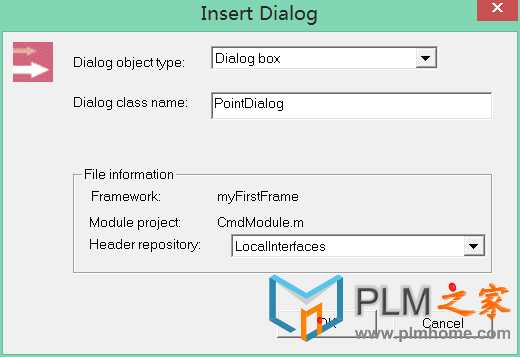
! E p; O! T7 q4 ~; M- ~, p2.Dialog的插入
) P7 w$ W' |7 N1 r5 W将CmdModule设为当前Project,选择“Insert” “CATIA Resource” “Dialog…”,并将其名字设为PointDialog。! [! J6 D( K2 N# [# c. g a* ~3 m% u
然后在PointDialog.CATDlg中添加控件,这里的控件与一般VC程序差不多,不再详述。添加三个回调函数。' k8 `9 P/ D# r4 J( ?# J7 z
在Command(PointCmd.cpp)的BuildGraph()函数或者其构造函数中添加代码:' f" e; e, K1 G' s! C
PointDialog *pi=new PointDialog();, I1 ~5 n0 j8 J' s
pi->Build();
q. k% @" i( u/ q G pi->SetVisibility(CATDlgShow);7 [' n) _; i; k$ W* s) a3 |5 z
' E* x1 I6 @$ W2 h6 @
) O/ K9 g( b% O1 G2 b
注意先加其头文件:$ g- t/ {2 Y V! ]: C
#include "PointDialog.h"
3 e! E8 T1 O- f/ vPointDialog.cpp的Build()函数中添加! P) ]5 }: j- i) g$ s0 U' [
在三个回调函数中加入
5 m' v2 ^- q6 j9 h5 X: A: H RequestDelayedDestruction();! B3 x4 f+ ^9 H4 U" Y6 Y6 F% I
此语句功能为执行Dialog的析构函数。- Y m+ ]. y' K* l
编译(MKMK),更新(Create/Update runtime virw),运行tools->open runtime window输入cnext。去partdesign里找你的工具调就行了。
) q3 E4 P: b* Y9 t8 u
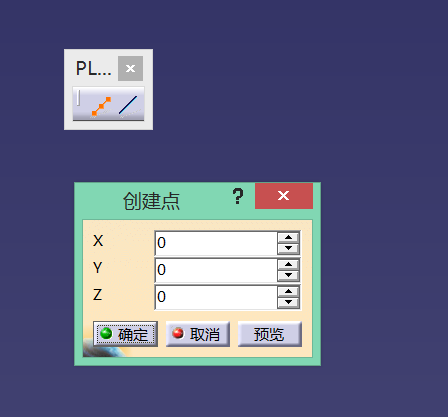
- u0 a L0 A% B: I$ f! T/ n% U; B4 ^, C7 `5 q9 Y9 f
0 ?6 V1 ]8 {1 Z7 ?. z& p
V9 { I% }" s8 \% Q l0 I9 D! p4 Z/ w6 t
* V4 V3 w, O+ U* i4 R& ? |
|

















